Picture Password ist eine der weniger bekannten Funktionen von Windows 8 und Windows 8.1. Mit dieser einzigartigen Funktion können Sie ein Bild als Passwort für Ihr Benutzerkonto verwenden, daher der Name Bildpasswort. Sie können eine Kombination aus drei Gesten (Kreis, gerade Linien und Tippen) verwenden, um sich bei Ihrem Konto anzumelden, und laut Microsoft ist Picture Password im Vergleich zu einem herkömmlichen Passwort sicherer.
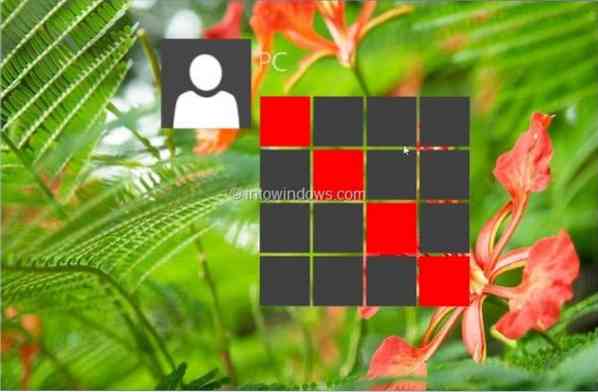
Wenn Sie unter Windows 7, Vista oder XP arbeiten und sich mit Gesten oder Mustern anmelden möchten, können Sie jetzt mit Hilfe eines Drittanbieter-Tools eine ähnliche Funktion in Windows 7 und früheren Versionen erhalten. Pasqui, der Entwickler hinter dem beliebten Modern App Link (dem Tool, mit dem Sie Verknüpfungen für moderne Apps auf dem Desktop erstellen können), hat eine neue Software veröffentlicht, die Windows 7, Vista und Windows XP unterstützt.
Moderne Anmeldung ermöglicht das Hinzufügen von Windows 8/8.1-Stil-Sperrbildschirm sowie Bildpasswort (Musteranmeldung) für Ihr Windows 7 oder frühere Versionen. Obwohl Modern Login ein Bildschirmschoner ist und nach einer bestimmten Zeit der Inaktivität aktiviert wird (wie jeder andere Bildschirmschoner da draußen), hebt sich dieser Bildschirmschoner durch die Unterstützung für Musteranmeldung von anderen Bildschirmschonern ab.
Im Gegensatz zu Picture Password in Windows 8/8.1, können Sie Modern Login (Muster-Login) nicht als Ersatz für Ihr bestehendes Passwort verwenden.
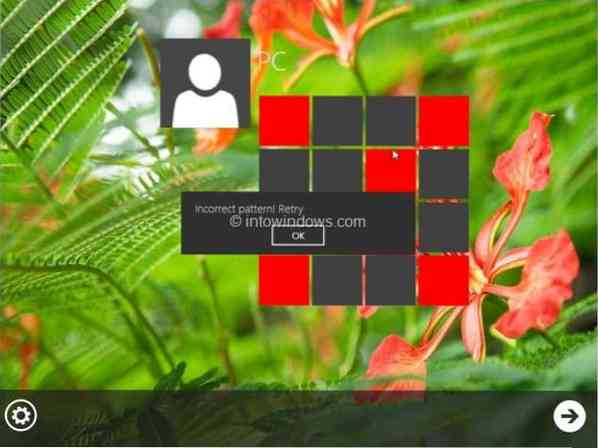
Die andere wichtige Sache, die Sie beachten sollten, ist, dass Sie dieses Muster-Login nicht als Ihr eigentliches Benutzerkonto-Passwort verwenden können. Da es sich bei der Musteranmeldung oder der modernen Anmeldung um einen Bildschirmschoner von Drittanbietern handelt, müssen Sie, wenn Sie Ihr Benutzerkonto mit einem Windows-Passwort geschützt haben, dieses Windows-Passwort verwenden, um sich bei Ihrem Konto anzumelden. Darüber hinaus sehen Sie diesen Muster-Anmeldebildschirm erst nach einer vordefinierten Zeit der Systeminaktivität. Sie sehen also keinen Muster-Anmeldebildschirm, wenn Sie Ihren PC starten.
Zu Beginn können Sie Ihr eigenes Hintergrundbild auswählen, Ihr eigenes Muster festlegen und die Kachelfarbe für die Musteranmeldung auswählen. Mit Modern Login können Sie auch den Sperrbildschirm anpassen, indem Sie die Textfarbe auf dem Sperrbildschirm, das Zeitformat, das Datumsformat und sogar einen Abschlusston auswählen.
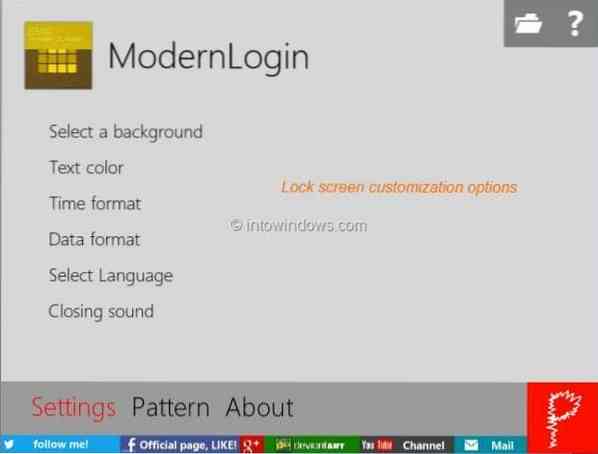
So installieren und verwenden Sie die Musteranmeldung:
Schritt 1: Gehen Sie zu dieser Seite (es ist eine nicht-englische Seite, scrollen Sie auf der Seite nach unten, um die Schaltfläche Download anzuzeigen), laden Sie die ZIP-Datei für die moderne Anmeldung herunter und extrahieren Sie sie auf den Desktop, um eine .scr-Datei.
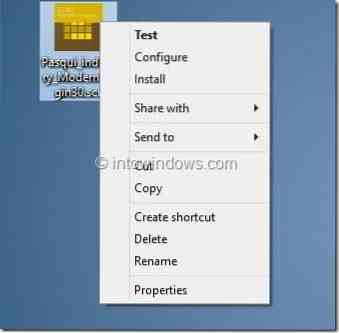
Schritt 2: Klicken Sie mit der rechten Maustaste auf das .scr-Datei, klicken Sie auf Installieren Schaltfläche zum Installieren.
Schritt 3: Klicken Sie anschließend mit der rechten Maustaste auf .scr (Bildschirmschoner) Datei erneut und klicken Sie diesmal auf Konfigurieren Schaltfläche zum Anzeigen von Optionen zum Anpassen des Sperrbildschirms und zum Festlegen der Musteranmeldung.
Schritt 4: Klicken Sie nach der Konfiguration mit der rechten Maustaste auf den Desktop, klicken Sie auf Personifizieren Um das Personalisierungsfenster zu öffnen, klicken Sie auf Bildschirmschoner Um das Dialogfeld Bildschirmschonereinstellungen zu öffnen, stellen Sie sicher, dass Modern Login als aktueller Bildschirmschoner eingestellt ist, legen Sie die Wartezeit fest und klicken Sie schließlich auf die Schaltfläche Übernehmen.
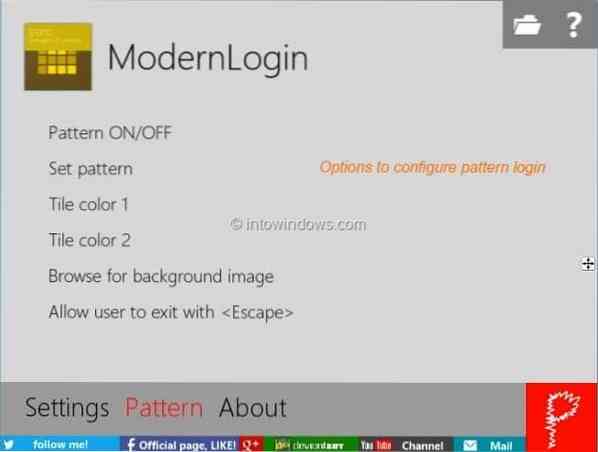
Schritt 5: Von nun an sehen Sie nach einer bestimmten Zeit der Inaktivität einen Sperrbildschirm im Windows 8-Stil auf Ihrem Bildschirm. Schieben Sie den Sperrbildschirm nach oben, um den Muster-Anmeldebildschirm anzuzeigen. Bilden Sie das richtige Muster und klicken Sie dann auf den nächsten Pfeil, um Ihren Desktop anzuzeigen.
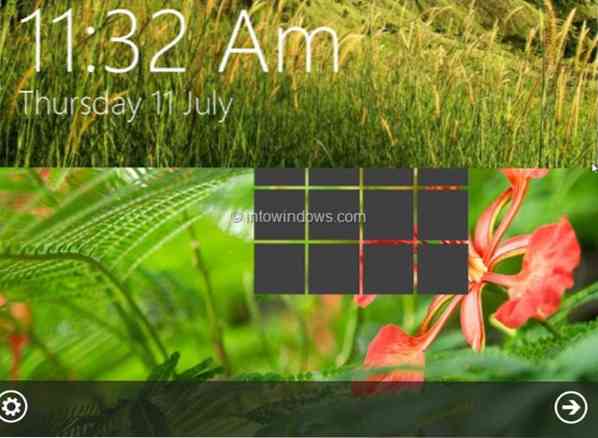
Bitte beachten Sie, dass es in der aktuellen Version von Modern Login einen versteckten Fehler gibt, mit dem man sich anmelden kann, ohne das richtige Muster zu bilden! Schauen Sie sich den Bildschirmschoner an und lassen Sie es uns wissen, wenn Sie auf diesen versteckten Fehler stoßen.
 Phenquestions
Phenquestions


